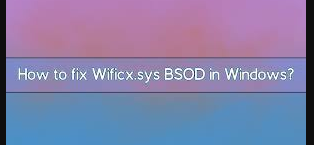Ciao caro, ricevo ripetutamente l’errore bsod Wificx.sys. L’errore è abbastanza frustrante. Qualche consiglio per me cosa fare per risolvere il problema?
I BSOD o Blue Screen of Deaths svolgono un’importante funzione di Windows in modo da prevenire ulteriori danni. In altre parole, si verifica un BSOD quando il tuo sistema operativo Windows riscontra un errore.
Quando si verifica un BSOD, il computer si spegne e si riavvia automaticamente, interrompendo il lavoro o altre attività che gli utenti si trovano nel mezzo. Mentre per alcuni utenti i crash di Blue Screen sono solo degli inconvenienti per un attimo, altri soffrono il problema della persistenza.
Il BSOD Wificx.sys è stato recentemente segnalato da molti utenti. Per ottenere la causa principale del problema, gli utenti dovrebbero sapere cos’è theWificx.sys. È un’architettura fornita da Microsoft per programmare i driver di rete.
A volte, potrebbe fallire ciò che porta al BSOD in discussione. I casi ripetuti di ciò indicano che il problema diventa persistente e dovrebbe essere rimosso il prima possibile. Controlla di seguito le diverse possibili soluzioni manuali:
Diverse possibili correzioni per l’errore BSOD Wificx.sys
Correzione 1: aggiorna Windows
Per iniziare, dovresti assicurarti di utilizzare l’ultima versione di Windows sul tuo sistema:
- Nella ricerca di Windows, digita Aggiornamenti e premi Invio,
- Fare clic su Verifica aggiornamenti e attendere che Windows scarichi e installi i file necessari,
- Se è disponibile un aggiornamento opzionale, installalo anche tu,
- Infine, riavviare il dispositivo e verificare se il problema è stato risolto.
Correzione 2: aggiorna i driver di rete
Wificx.sys è correlato ai driver di rete, quindi è possibile che l’errore bsod Wificx.sys sia dovuto a arresti anomali causati dalla corruzione del driver o da altri problemi relativi al driver. Per risolvere il problema, ti consigliamo di aggiornare i driver all’ultima versione.
La funzionalità di Windows Update può aiutarti nell’installazione degli aggiornamenti del driver. Vai su Windows Update, seleziona Visualizza aggiornamenti facoltativi, espandi la sezione Aggiornamenti driver, seleziona tutto ciò che è disponibile e infine clicca su Scarica e installa. È anche possibile aggiornare i driver richiesti direttamente dal sito Web del produttore.
Per utilizzare le due opzioni precedenti, è necessario conoscere il numero di modello della scheda di rete. Se trovi difficoltà a trovarlo, puoi utilizzare uno strumento di aggiornamento automatico del driver che può farlo per tuo conto e installare il driver di rete più compatibile per il tuo sistema. Ecco il link per il download diretto.
Correzione 3: reinstallare i driver di rete
Se l’aggiornamento dei driver non ha funzionato nel tuo caso, dovresti provare a installarlo pulito. Disinstalla il driver e reinstallalo per vedere se questo ti aiuta a sbarazzarti del problema:
- Fare clic con il pulsante destro del mouse sul pulsante Start e selezionare Gestione dispositivi,
- Espandere le schede di rete,
- Fare clic con il pulsante destro del mouse sulla scheda di rete e selezionare Disinstalla dispositivo,
- Nella finestra visualizzata, selezionare Elimina il software del driver per questo driver e quindi fare nuovamente clic su Disinstalla,
- Al termine, riavvia il PC e verifica se l’errore bsod di Wificx.sys è stato risolto.
Correzione 4: verifica l’integrità del sistema
Esegui SFC e DISM tramite il prompt dei comandi con privilegi elevati per correggere eventuali file di sistema danneggiati:
- Cerca CMD su Windows Cerca,
- Fare clic con il pulsante destro del mouse sul risultato in alto e selezionare Esegui come amministratore,
- Digita i seguenti comandi sul prompt dei comandi e premi Invio dopo ciascuno:
Sfc/ scannow
DISM /Online /Pulizia-immagine /CheckHealth
DISM/Online/Pulizia-immagine/ScanHealth
DISM /Online /Pulizia-immagine /RestoreHealth
- Riavvia il dispositivo una volta terminato.
Correzione 5: reinstallare Vanguard Anti-Cheat
Si scopre che Vanguard è responsabile dell’errore bsod Wificx.sys sul tuo sistema. Pertanto, ti consigliamo di rimuovere completamente Vanguard e reinstallarlo:
- Nella barra delle applicazioni, fare clic con il pulsante destro del mouse sull’icona Vanguard e selezionare Esci da Vanguard,
- Ora vai su App e funzionalità,
- Cerca Riot Vanguard,
- Selezionare Disinstalla e confermare l’azione facendo nuovamente clic su Disinstalla,
- Se viene ricevuto il messaggio UAC, fare clic su Sì,
- Reinstallare nuovamente Vanguard.
Conclusione
Questo è tutto su come correggere l’errore bsod Wificx.sys. Spero di sì, queste correzioni ti sono utili per sbarazzarti del problema. Se non vuoi essere coinvolto nei processi manuali e ottenere un approccio automatico per affrontare la situazione, dovresti utilizzare PC Repair Tool.
Questo è uno strumento automatico progettato per il sistema Windows per verificare possibili problemi ed eliminarli. Funziona efficacemente in caso di danneggiamento dei file di sistema. È anche noto per la sua capacità di ottimizzazione di fornire le massime prestazioni del PC. Ecco il link per il download diretto.